MFC-5440CN
GYIK és hibaelhárítás |
Ha a PaperPort® 8.0SE vagy 9.0SE vagy a Brother Control Center programokkal próbálok szövegfelismeréses szkennelést (OCR-t) küldeni a WordPad alkalmazásba, akkor az eredmény értelmetlen szöveg lesz. A probléma Windows XP SP 2 szervizcsomag telepítése után kezdődött. Mi okozza ezt, és mit tehetek ilyenkor?
A probléma oka, hogy a Windows XP SP2 nem támogatja a WordPad alapértelmezett fájltípusát (.wri) a PaperPort „Scan to OCR”. A probléma elhárításához meg kell változtatnia az alapértelmezett fájltípust. Kérjük, kövesse az alábbi utasításokat:
OCR szkennelés a PaperPort® 8.0SE alkalmazásból:
-
Kattintson a PaperPort® alkalmazás WordPad ikonjára az OCR „Send To Bar” részén, majd kattintson az Options... elemre.

-
A „File type:” mellett, a „Send Image Item As” alatt a Windows Write, wri-nek kell megjelennie. Kattintson a jobb oldali legördülő nyílra, és válasszon egy másik, Önnek megfelelő fájltípust. Javasoljuk az .rtf fájltípus használatát.
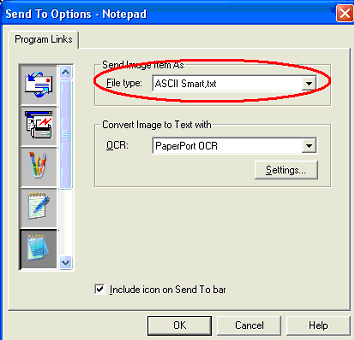
-
Kattintson az OK gombra. Ezzel lecserélte az alapértelmezett fájltípust, és mostantól az OCR megfelelően fog működni.
OCR szkennelés a PaperPort® 9.0SE alkalmazásból:
-
Kattintson a PaperPort® alkalmazás WordPad ikonjára az OCR „Send To Bar” részén, majd kattintson a Send To Options... elemre.

-
A „Convert to file type:” alatt a Windows Write, wri-nek kell megjelennie. Kattintson a jobb oldali legördülő nyílra, és válasszon egy másik, Önnek megfelelő fájltípust. Javasoljuk az .rtf fájltípus használatát.
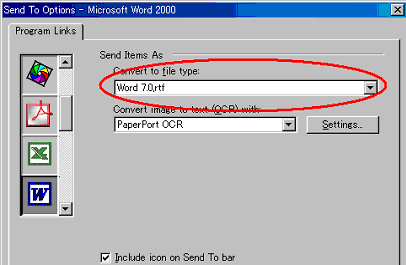
-
Kattintson az OK gombra. Ezzel lecserélte az alapértelmezett fájltípust, és mostantól az OCR megfelelően fog működni.
„Scan to OCR” a Brother Control Center alkalmazásból:
-
Kattintson a jobb egérgombbal az OCR ikonra (Microsoft WordPad) a Brother Control Center alkalmazásban, és kattintson a Configuration elemre.
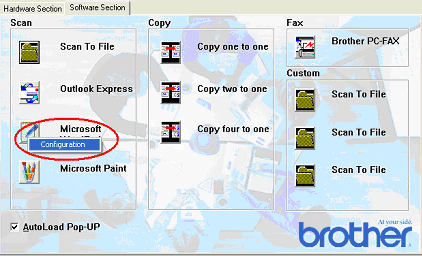
-
Kattintson a SCAN ACTION fülre, és ellenőrizze, hogy az OCR opció van-e kiválasztva.
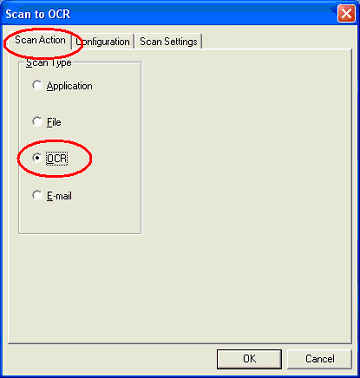
-
Kattintson a CONFIGURATION fülre, és kattintson a Link Preferences gombra.
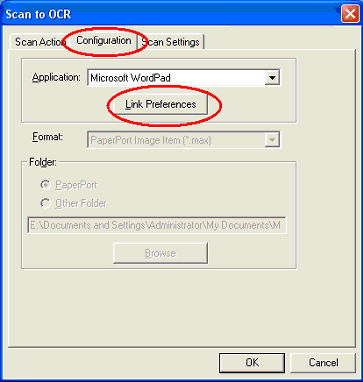
-
A „Send Image Item As” alatt és a „File type:” mellett a Windows Write, wri-nek kell megjelennie. Kattintson a jobb oldali legördülő nyílra, és válasszon egy másik, Önnek megfelelő fájltípust. Javasoljuk az .rtf fájltípus használatát.
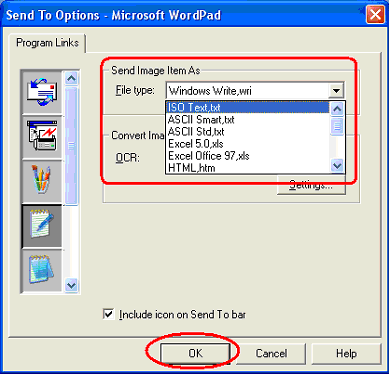
-
Kattintson az OK gombra. Ezzel lecserélte az alapértelmezett fájltípust, és mostantól az OCR megfelelően fog működni.
„Scan to OCR” a Brother Control Center 2.0 alkalmazásból:
-
Kattintson a jobb egérgombbal az OCR ikonra (Microsoft WordPad) Brother Control Center 2.0 alkalmazásban, és kattintson a Configuration elemre.
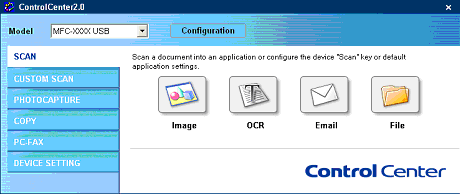
-
Kattintson a SOFTWARE BUTTON fülre. A „File type” alatt a Windows Write, wri-nek kell megjelennie. Kattintson a jobb oldali legördülő nyílra, és válasszon egy másik, Önnek megfelelő fájltípust. Javasoljuk az .rtf fájltípus használatát.
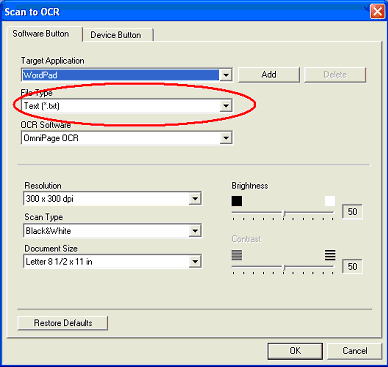
- Kattintson az OK gombra. Ezzel lecserélte az alapértelmezett fájltípust, és mostantól az OCR megfelelően fog működni.
Kapcsolódó modellek
DCP-110C, DCP-4020C, DCP-7010, DCP-7010L, DCP-8020, DCP-8040, DCP-8045D, MFC-210C, MFC-3220C, MFC-3240C, MFC-3320CN, MFC-3420C, MFC-3820CN, MFC-410CN, MFC-4800, MFC-4820C, MFC-5440CN, MFC-580, MFC-590, MFC-7420, MFC-7820N, MFC-8220, MFC-8420, MFC-8440, MFC-8820D, MFC-8840D, MFC-890, MFC-9070, MFC-9160, MFC-9180, MFC-9660, MFC-9760, MFC-9880
